Wil je een aantrekkelijke slideshow maken, die met verschillende effecten boeit? In deze handleiding laat ik je stap voor stap zien hoe je met VEGAS Pro 12 een adembenemende slideshow ontwerpt. Je zult leren hoe je beelden en teksten creatief kunt rangschikken en daarbij verschillende animaties en overgangen kunt gebruiken om de interesse van je kijkers te wekken.
Belangrijkste inzichten
- Leer hoe je de sjablonen en effecten in VEGAS Pro effectief kunt gebruiken.
- Ontdek hoe je je media, of het nu afbeeldingen of video's zijn, optimaal voorbereidt en aanpast.
- Experimenteer met tekstanimaties en indrukwekkende overgangen om je slideshow uniek te maken.
Stap-voor-stap handleiding
Start VEGAS Pro 12 en begin met een nieuw project. Om de beste resultaten te behalen, stel je de beeldverhouding in op 16:9. Dit is belangrijk om ervoor te zorgen dat je afbeeldingen goed geschaald zijn en er goed uitzien op verschillende schermen.
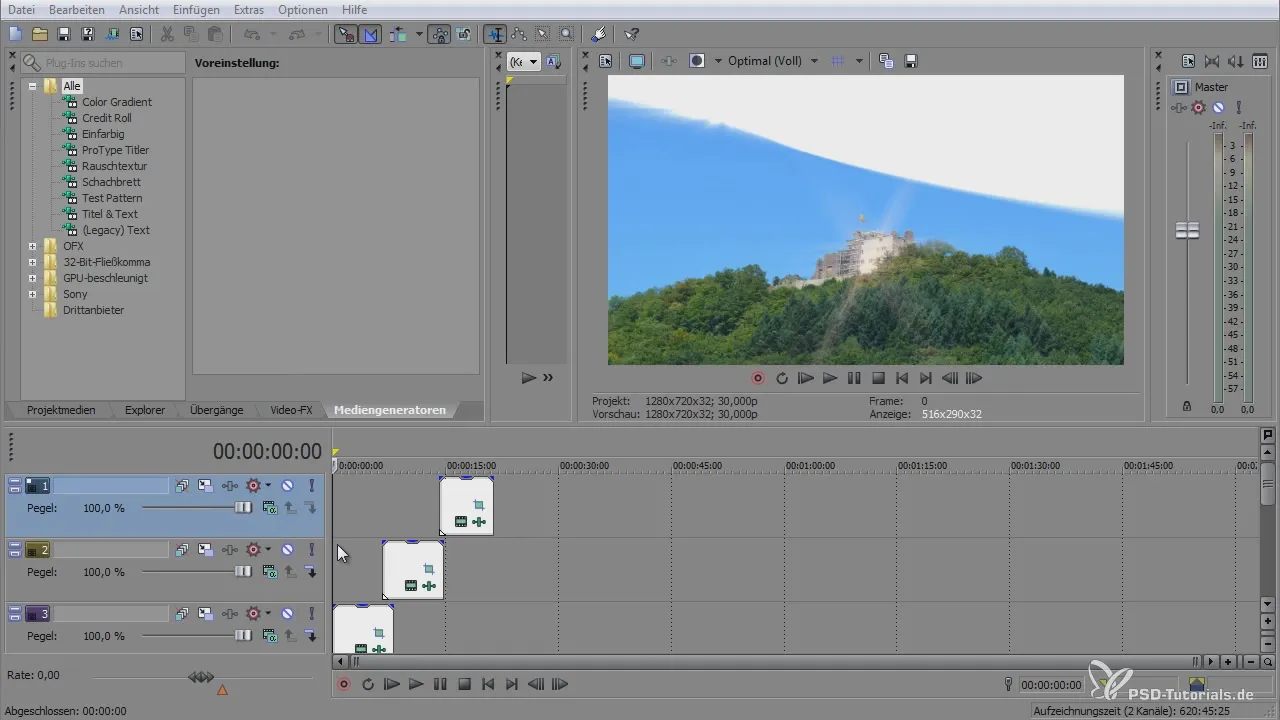
Wanneer het project is gemaakt, voeg dan de benodigde bestanden toe. Dit kunnen afbeeldingen of video's zijn. Selecteer ze en sleep ze naar de tijdlijn. Om je media nog mooier te maken, kun je muziek toevoegen die de sfeer van je slideshow versterkt.
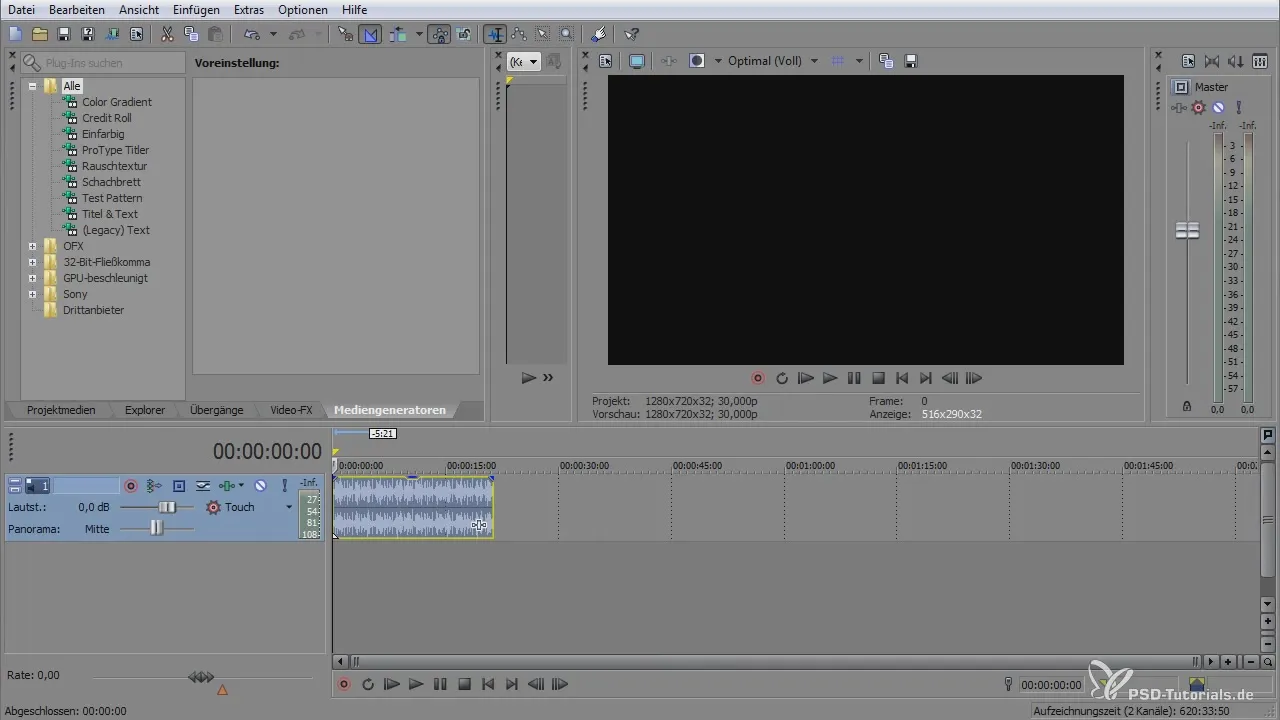
De beeldverhouding van de afbeeldingen moet vaak worden aangepast, zodat ze in je project passen. Dit doe je door naar de Event FX te gaan en de beeldverhouding van de afbeelding dienovereenkomstig te wijzigen. Deactiveer eerst het behoud van de beeldverhouding en kies vervolgens de optimale waarden voor je project.

Om de animatie- en overganinstellingen te optimaliseren, moet je keyframes gebruiken. Zet de keyframes aan het begin en het einde van de animatie, zodat je de snelheid en de soort animatie kunt aanpassen. Zo kun je een vloeiende zoom- of overgangseffect creëren.
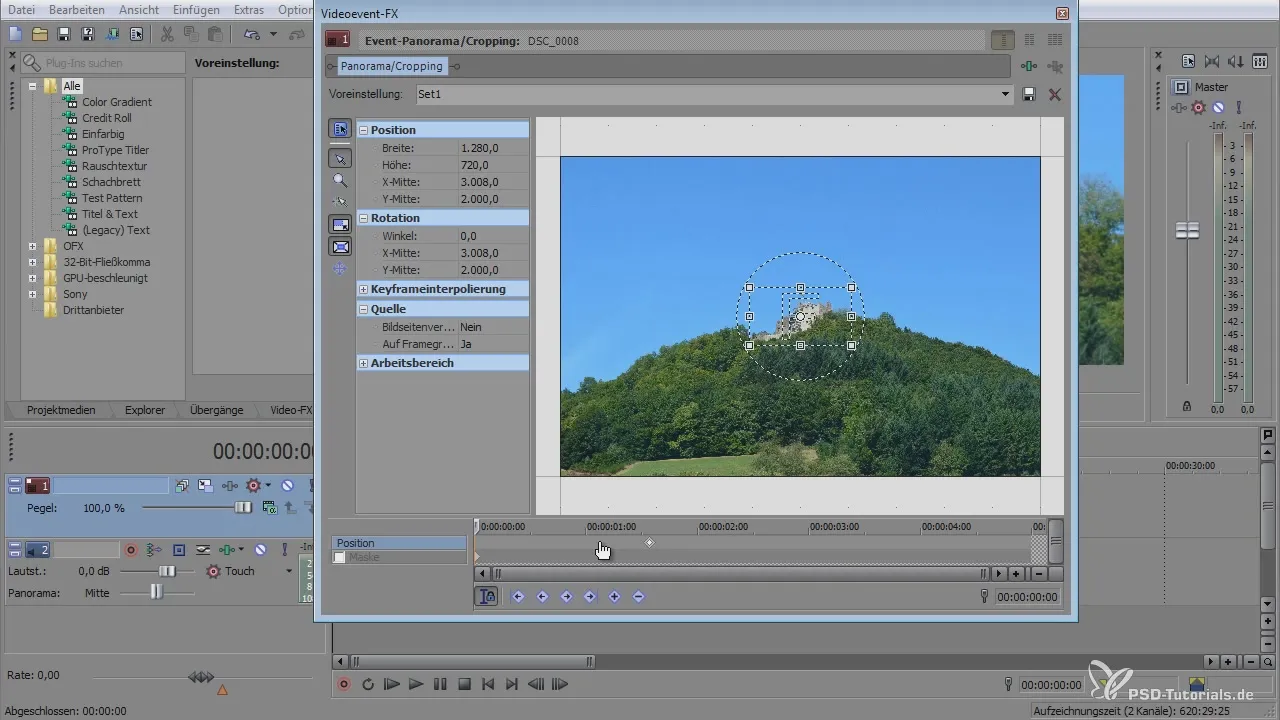
Nu richten we ons op de textelementen. Maak een nieuwe laag voor teksten en voeg een tekstgenerator toe. Positioneer de tekst zodat deze in het ontwerp van je slideshow past. Experimenteer met verschillende lettertypen en -groottes, zodat de tekst aantrekkelijk oogt.
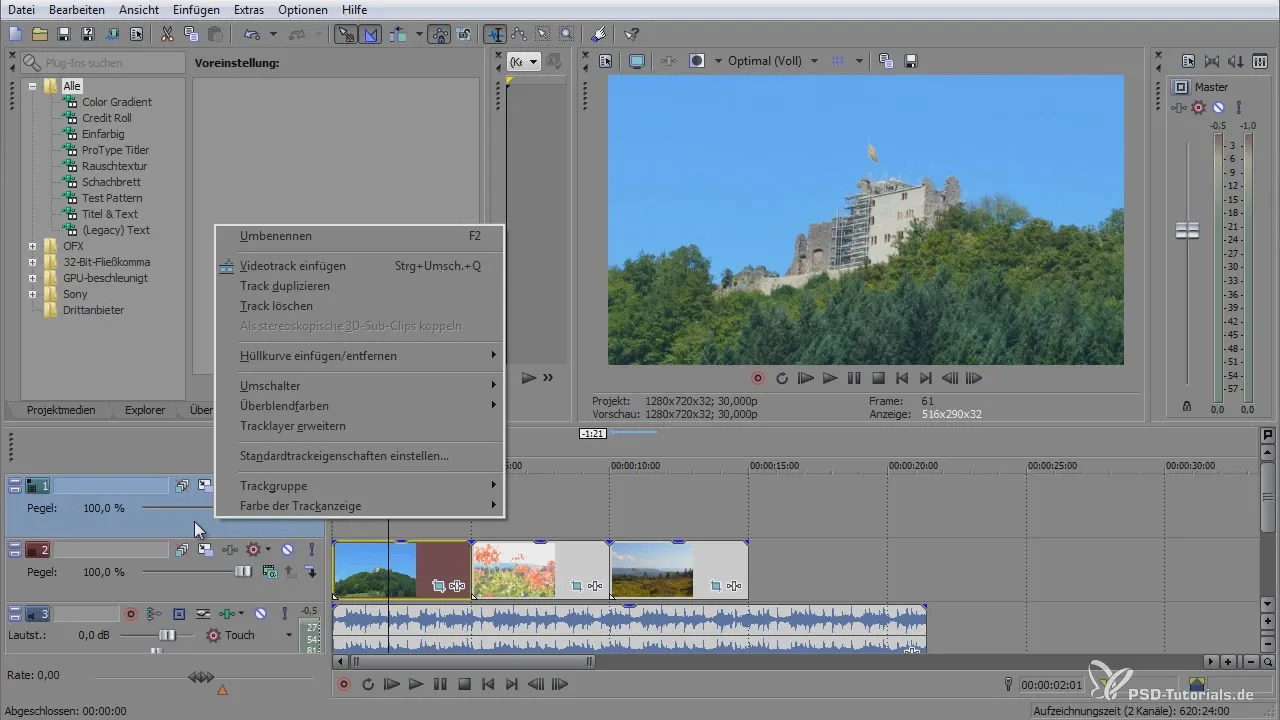
Voor een professionele uitstraling kun je schaduw of andere effecten aan je tekst toevoegen. Pas de transparantie aan om de leesbaarheid te verbeteren en tegelijkertijd een stijlvolle effect te behalen.
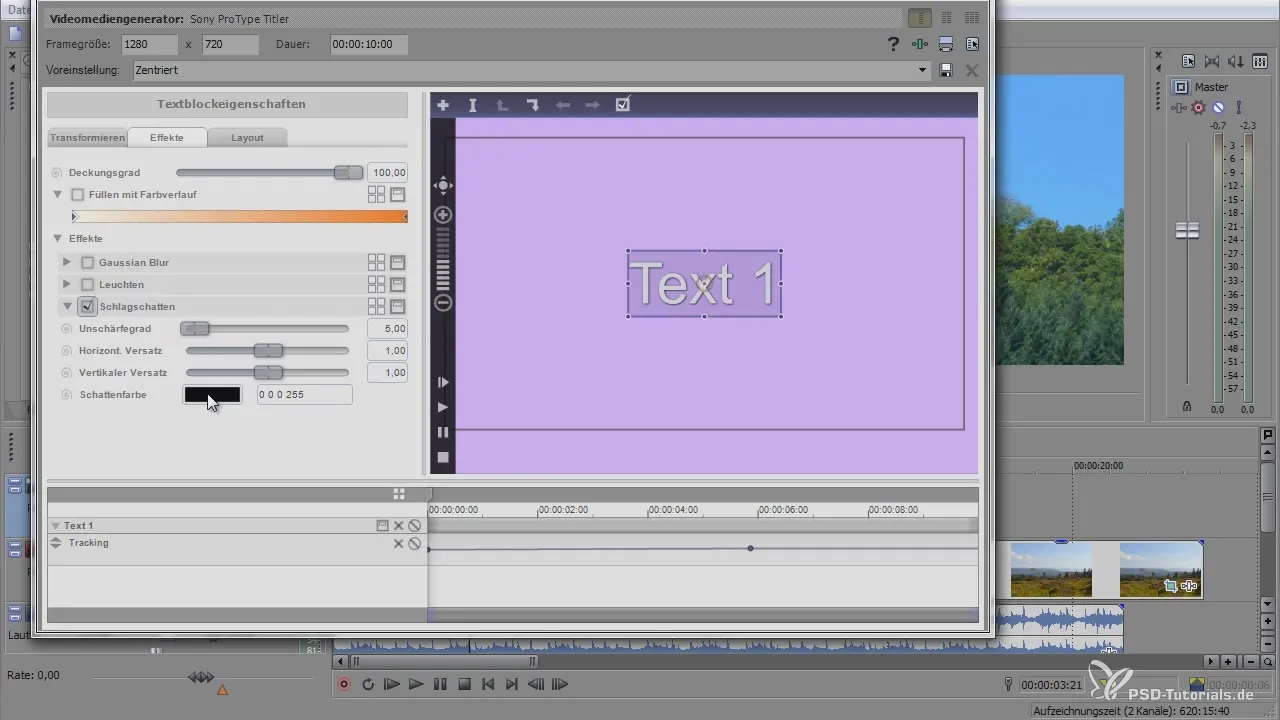
Bij het maken van overgangen tussen je afbeeldingen, moet je ervoor zorgen dat deze niet te lang zijn. Te lange overgangen kunnen de kijkers afleiden en de algehele ervaring verstoren. Zorg ervoor dat de overgangen harmonieus zijn en in overeenstemming met de muziek verlopen.
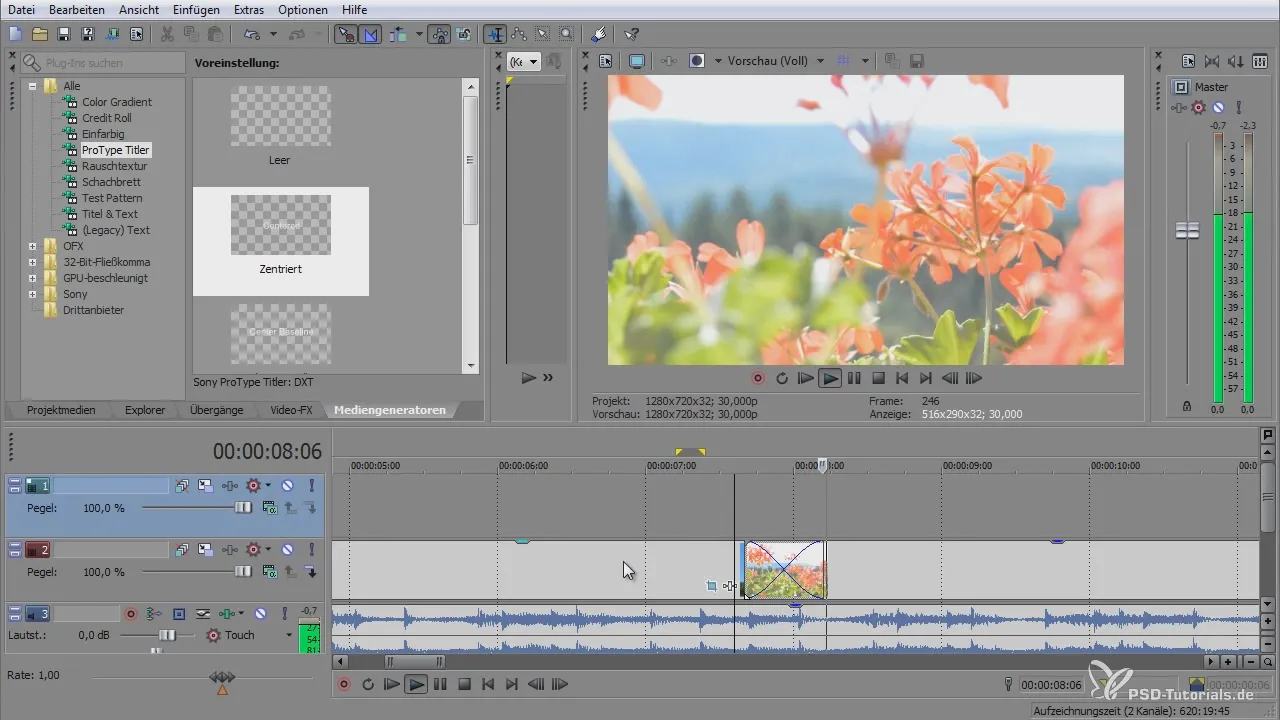
Een belangrijk aspect van je slideshow zal het gebruik van effecten zijn om een dynamische uitstraling te creëren. Je kunt straaleffecten of glinsterende effecten toevoegen om je afbeeldingen te accentueren. Zorg ervoor dat je deze effecten zinvol toepast, zodat ze niet overbelast lijken.
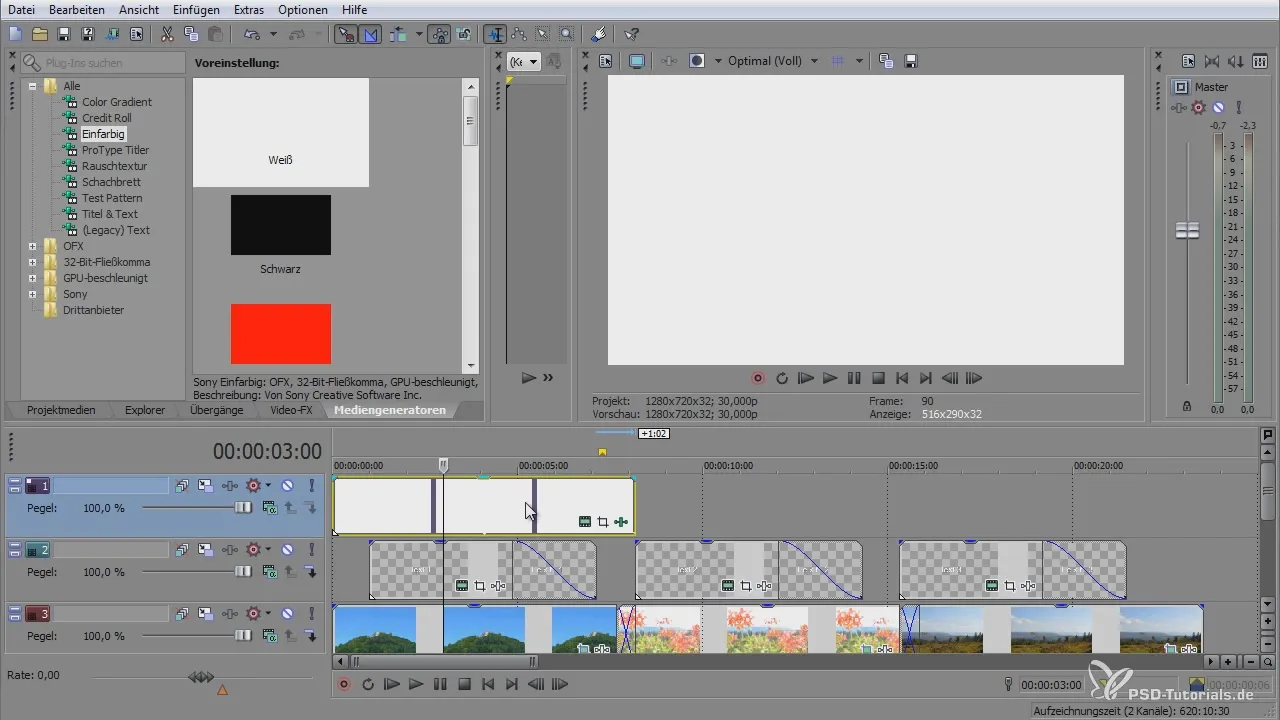
Nadat je al je media en effecten hebt toegevoegd, moet je alles nog eens controleren en geteste animaties en overgangen optimaliseren. Houd je animaties soepel en synchroniseer ze met de muziek. Dit verbetert de visuele impact van je slideshow aanzienlijk.
Nu staat het renderen van je slideshow niets meer in de weg. Kies de gewenste frame-rate en resolutie om de final versie van je slideshow in de beste kwaliteit te exporteren. Zorg ervoor dat de media van hoge resolutie zijn, zodat het eindproduct professioneel oogt.
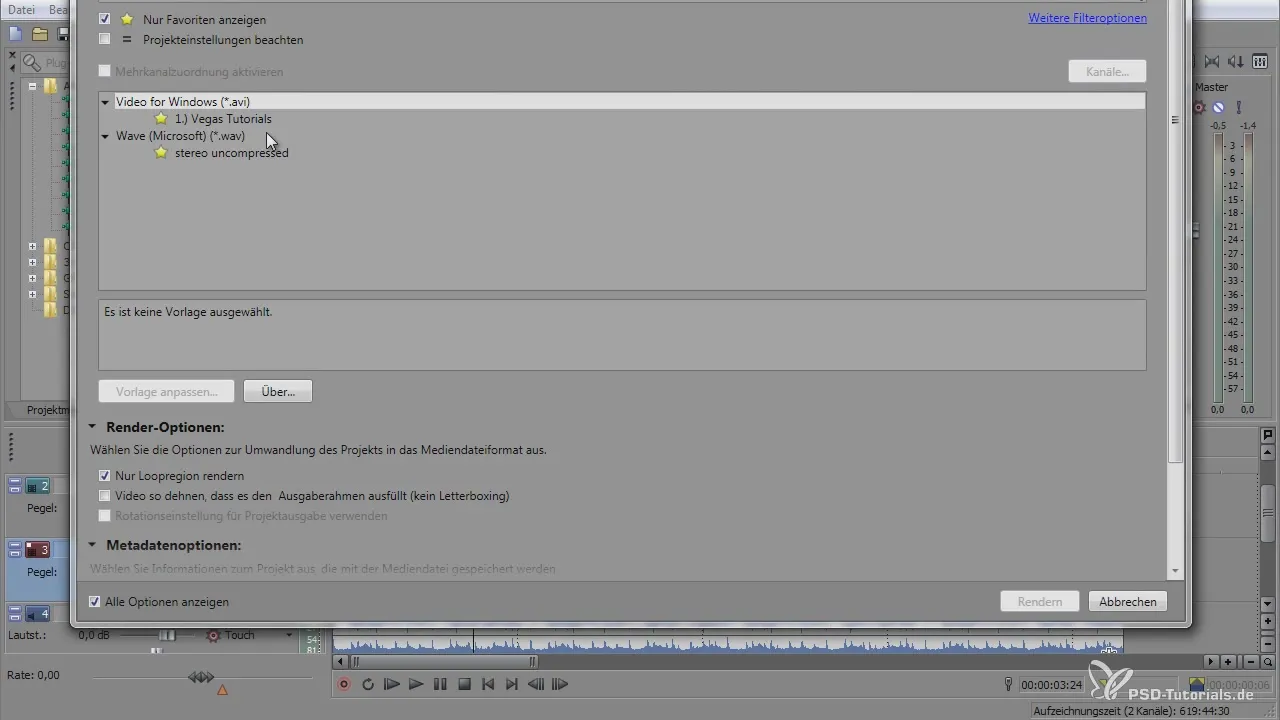
Als je je slideshow hebt gerenderd, bekijk dan het resultaat. Je hebt nu succesvol een indrukwekkende slideshow gemaakt die zowel visuele effecten als een goede muziekselectie bevat.
Samenvatting - Het maken van een indrukwekkende slideshow met VEGAS Pro 12
Het maken van een slideshow in VEGAS Pro 12 kan spannend en creatief zijn. Door het gebruik van effecten en een doordachte rangschikking van de elementen kun je een indrukwekkend eindproduct creëren.
Veelgestelde Fragen
Hoe kan ik de beeldverhouding van mijn afbeeldingen aanpassen?Je kunt de beeldverhouding in de Event FX wijzigen door het behoud van de beeldverhouding te deactiveren en de gewenste waarden in te voeren.
Hoe voeg ik teksten toe aan mijn slideshow?Maak een nieuwe laag, voeg een tekstgenerator toe en positioneer de tekst naar wens.
Hoe kan ik overgangen tussen afbeeldingen maken?Zet keyframes voor de gewenste animaties en pas de duur van de overgangen dienovereenkomstig aan.
Welke effecten zijn nuttig voor een slideshow?Effecten zoals stralen of glinsteren kunnen visuele hoogtepunten creëren, maar moeten gematigd worden gebruikt om een overbelaste uitstraling te vermijden.
Hoe exporteer ik mijn slideshow in de gewenste kwaliteit?Kies bij het renderen de gewenste frame-rate en resolutie om de slideshow optimaal te exporteren.


